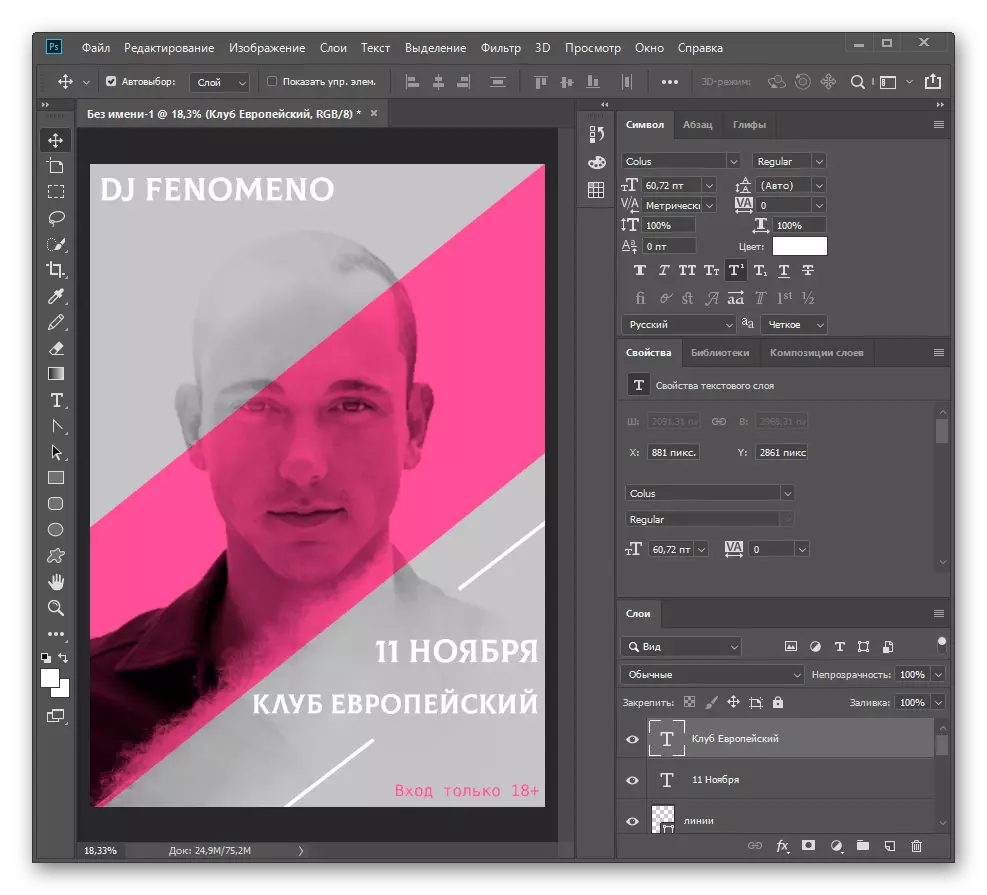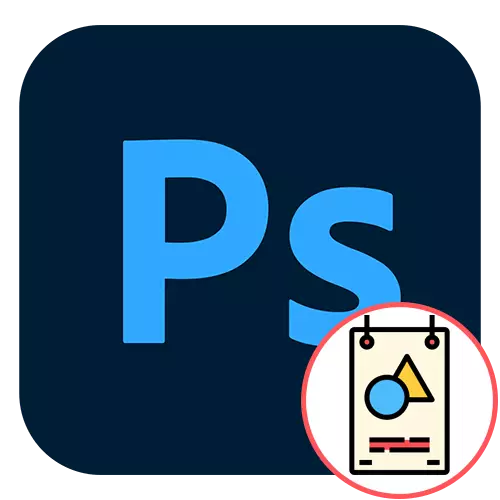
Indlela 1: Iphosta ye-geometric bobunjwa
Njengenguqulo yokuqala, sizohlaziya isibonelo seposta, lapho kugxilwe khona ukugxila ekukwezeleni nasekuhleleni amajamo wejometri. Emiyalweni elandelayo, uzofunda ukuthi kusuka kuma-ellipses alula ukwenza ukumelwa okuphezulu kweplanethi, engeza ukukhanya bese wenza ukulungiswa kokugcina kuphrojekthi ngaphambi kokonga.Isinyathelo 1: Ukwakha iphrojekthi entsha
Qala ukuma nokwakhiwa kwephrojekthi entsha, ngoba iphosta kufanele ibe ngosayizi oqondile ukwenza lula ukuphrinta noma ukushicilela kunethiwekhi. Lokhu kuvame ukuba yifomethi ejwayelekile ye-A4 noma i-A3, ngakho-ke akudingeki ufake ngesandla amapharamitha, futhi udinga kuphela ukukhetha ithempulethi eyenziwe ngomumo ku-Adobe Photoshop.
- Qalisa i-Photoshop, khulisa imenyu yefayela bese ukhetha into yokuqala ethi "Dala". Iwindi elidingekayo lingabangelwa inhlanganisela ye-Ctrl + N n.
- Ngefomu elivelayo, akukho okungenzeka ukusetha ngesandla ububanzi, ukuphakama, ipharamitha yemvume bese ulungiselela imodi yombala uma kudingeka.
- Lapho usebenza ngezinhlobo ezijwayelekile zemibhalo, chaza inketho "International. Ifomethi yephepha "nasenkambu" kasayizi ", thola ifomethi efanele.
- Ishidi lingezwa njengemuva elibona ngalo kulesi sikrini esilandelayo, okusho ukuthi ungathuthela ekwakhiweni kwephosta uqobo.
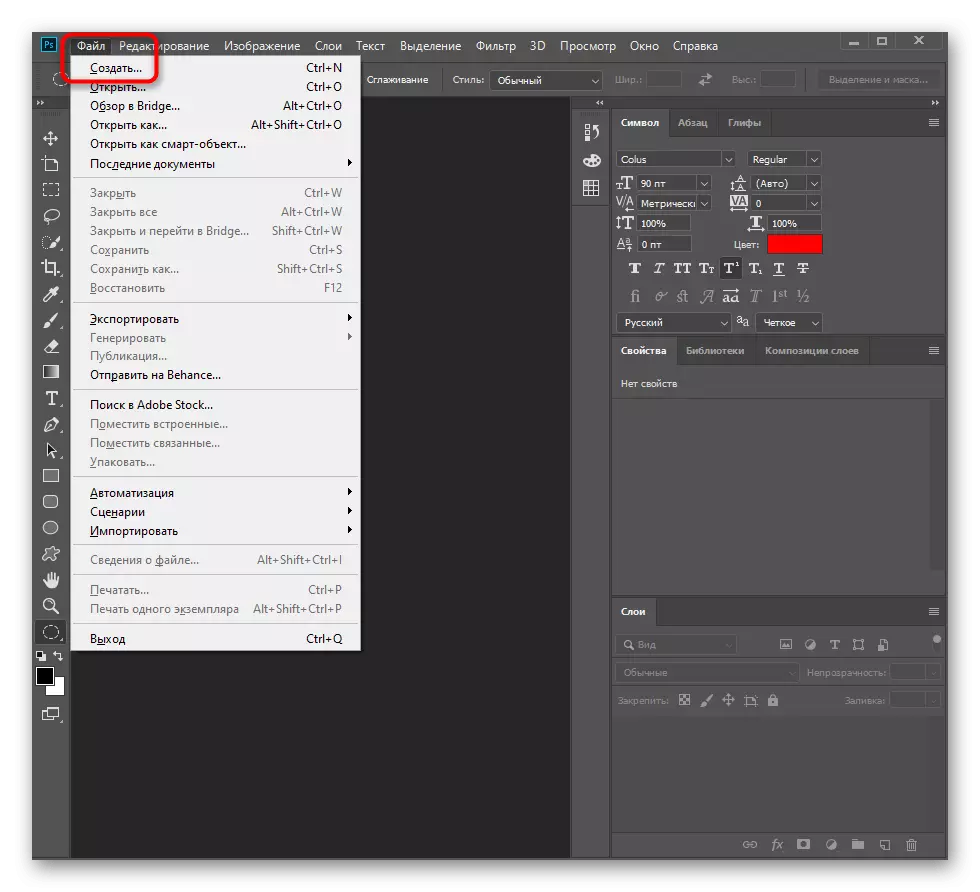


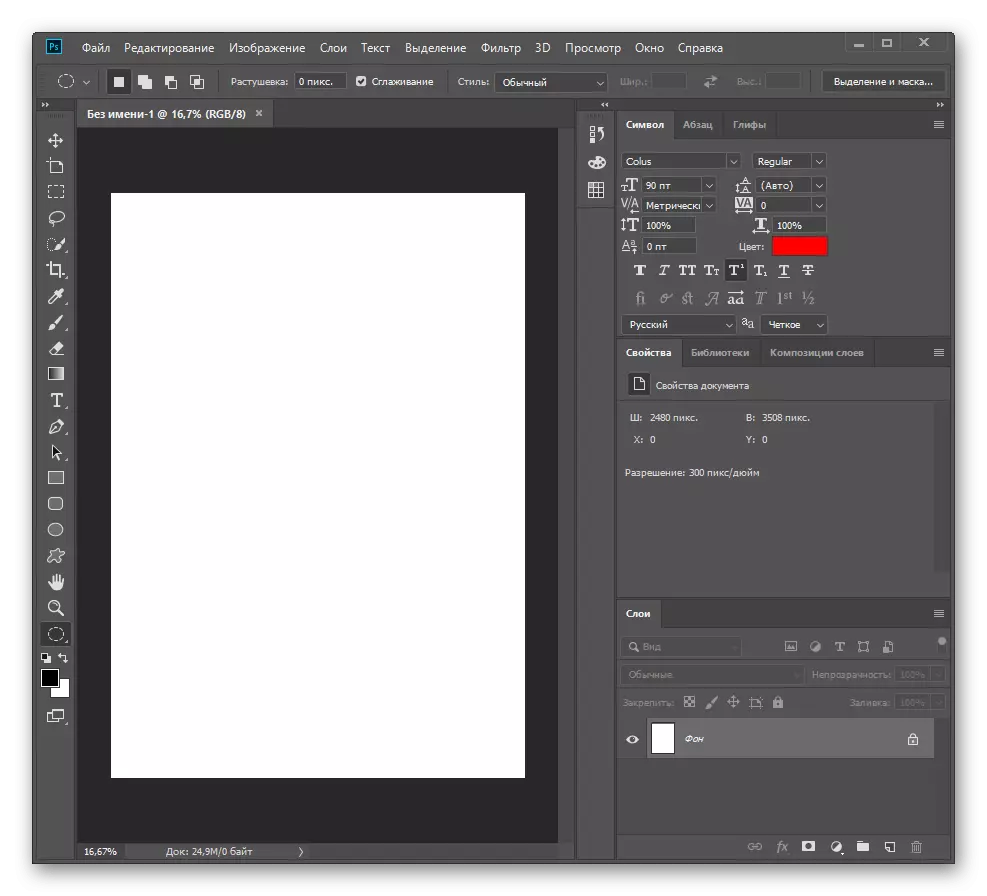
Isinyathelo 2: Sebenza ngezimo zejometri
Ama-stylistics amaphosta yinani elikhulu, ngakho-ke athile kuzo adinga indlela ekhethekile yokwengeza nokucutshungulwa kwezithombe. Sithatha isibonelo esakhiwe ngokuphelele iphosta enesibalo sejometri esibonisayo esibonisa okuqukethwe hhayi kuphela ukwengezwa kwezithombe eziqediwe kanye nokulungiswa kombala, kodwa futhi ukukhokha isikhathi kweminye imisebenzi ethandwayo yabahleli bemifanekiso.
- Bheka iphaneli ngakwesobunxele, lapho kutholakala khona amajamo amane wejometri ngasikhathi sinye. Nquma ukuthi yimuphi kubo okufanele usetshenziselwe ukwakha isithombe esikhulu. Kulokhu, sakha ukufana kweplanethi, ngakho-ke sikhetha i- "Ellipse".
- Uma udweba umbuthano osicaba, wandise noma wehlise ukhiye we-Shift ukuze uhambisane nezilinganiso.
- Ngemuva kokudala, cindezela i-CTRL + T ukubiza ithuluzi lokuhlela. Lapho-ke lesi sibalo sizovela kwisibalo nemigqa engasetshenziselwa ukukhulisa usayizi.
- Kubha ngakwesokudla, thola ithebhu ethi "Properties" ukuze ushintshe umbala wesimo.
- Ithuluzi elijwayelekile lokuhamba libeka into ephrojekthi endaweni efanelekile. Sinqande ingxenye esele esele ngemuva.
- Sizosebenza kancane ngombala, sinikeze isithombe njenge-gradient futhi sikhanye. Ukuze wenze lokhu, dala ikhophi yenhlanganisela ye-CTRL + J.
- Shintsha umbala wesendlalelo esisha ku-gradient.
- Cindezela i-CTRL + T ukubiza ithuluzi lokuhlela bese ushintsha ububanzi nokuphakama kuya ku-90% kwiphaneli ephezulu.
- Ukwakha inguquko ebushelelezi yethebhu "yezakhiwo", vula "imaski" bese usula "inani" ngenani elamukelekayo lamaphikseli, okuzoba ngu-300.
- Njengoba kungabonakala, nginqume ukususa ngokuphelele imiphetho ebonakalayo yezibalo ezimbili, noma kunjalo, kungavela inkinga ngokufakwa kwe-gradient eyodwa ngaphezulu kwesendlalelo esingezansi.
- Ukulungisa lokhu, bopha ukhiye we-ALT, hover phezu kwekhophi yesendlalelo ngaphambi kokuthi i-pointer entsha ivele bese uqhafaza inkinobho yegundane kwesobunxele. Ngakho-ke unikeza imaskhi ungqimba oluyinhloko.
- Akukho okuvimbela ukwengeza ezinye izinto ze-gradient, ukukopisha izingqimba futhi kube nokuzibeka ngaphansi kwe-main ukufeza umphumela oyifunayo.
- Ngale ndlela, ungakhohlwa ngesizinda uqobo, uma kungafanele kube mhlophe. Sebenzisa i- "Gcwalisa" ukuze ushintshe umbala.
- Uqede umsebenzi esilinganisweni ngokungeza ukukhanya, owakha enye ikhophi, kepha kulokhu awukubeka njengemaskhi yesendlalelo esikhulu, bese usebenzisa isinqumo esinqumayo kwengxenye yokuqala.


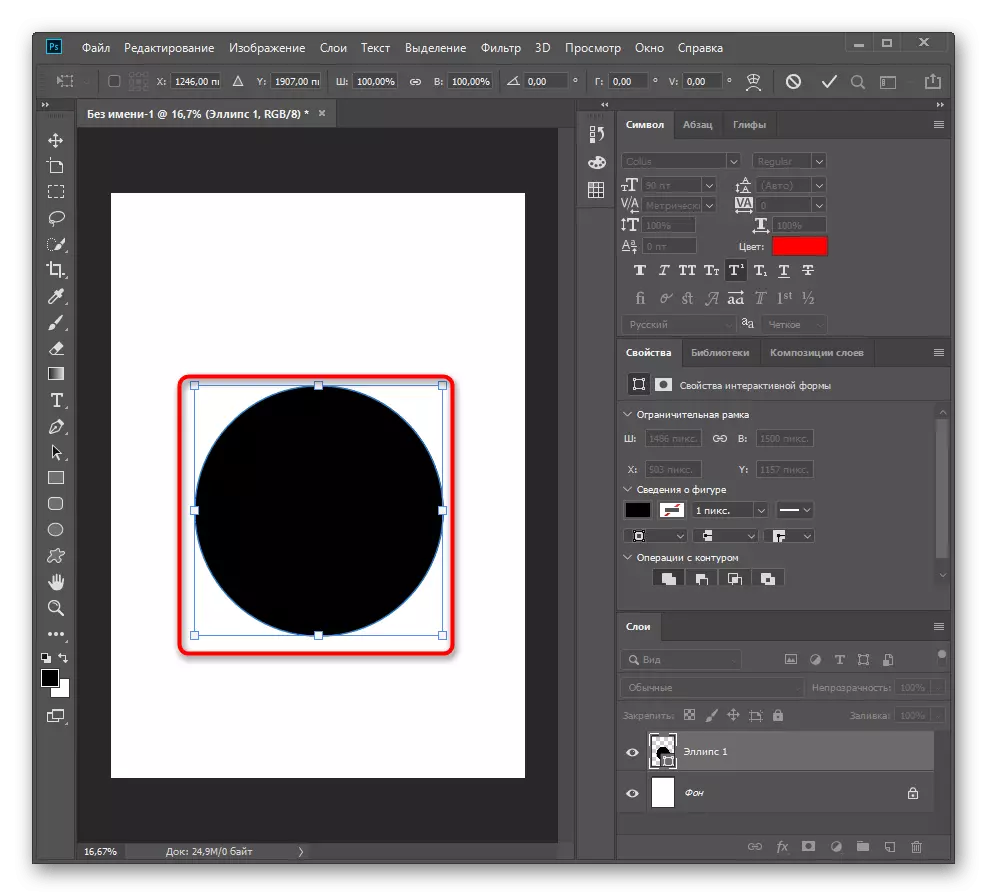
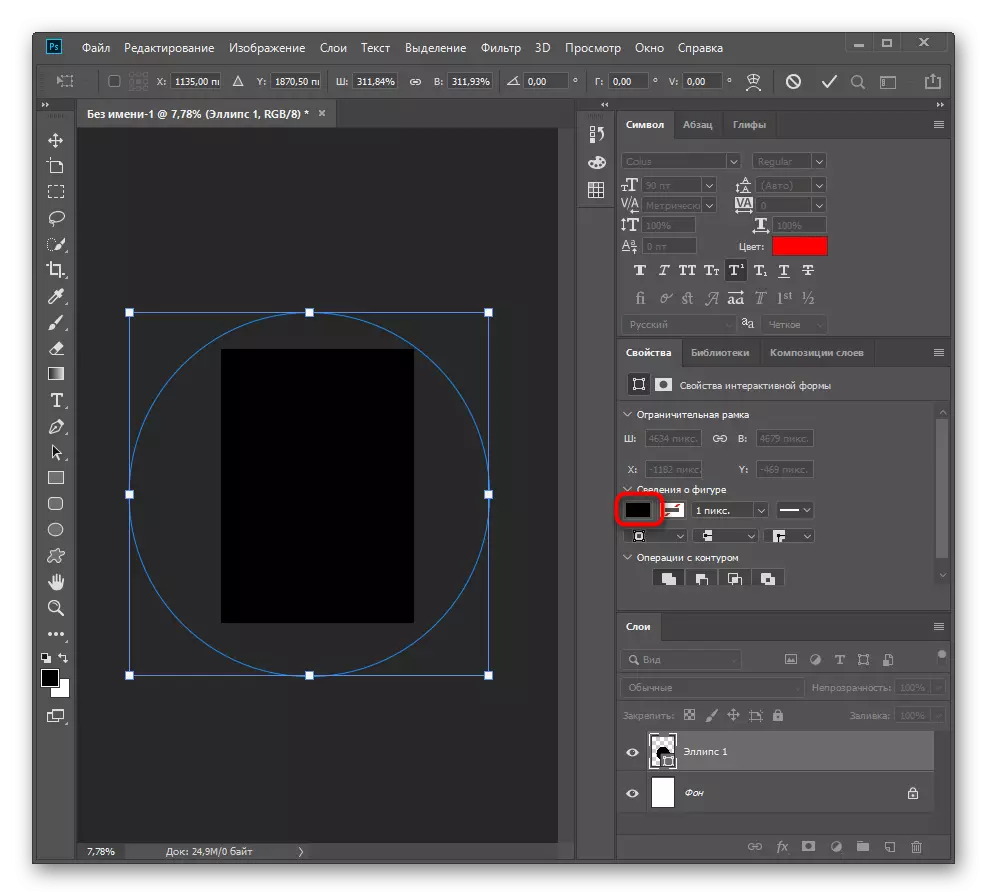
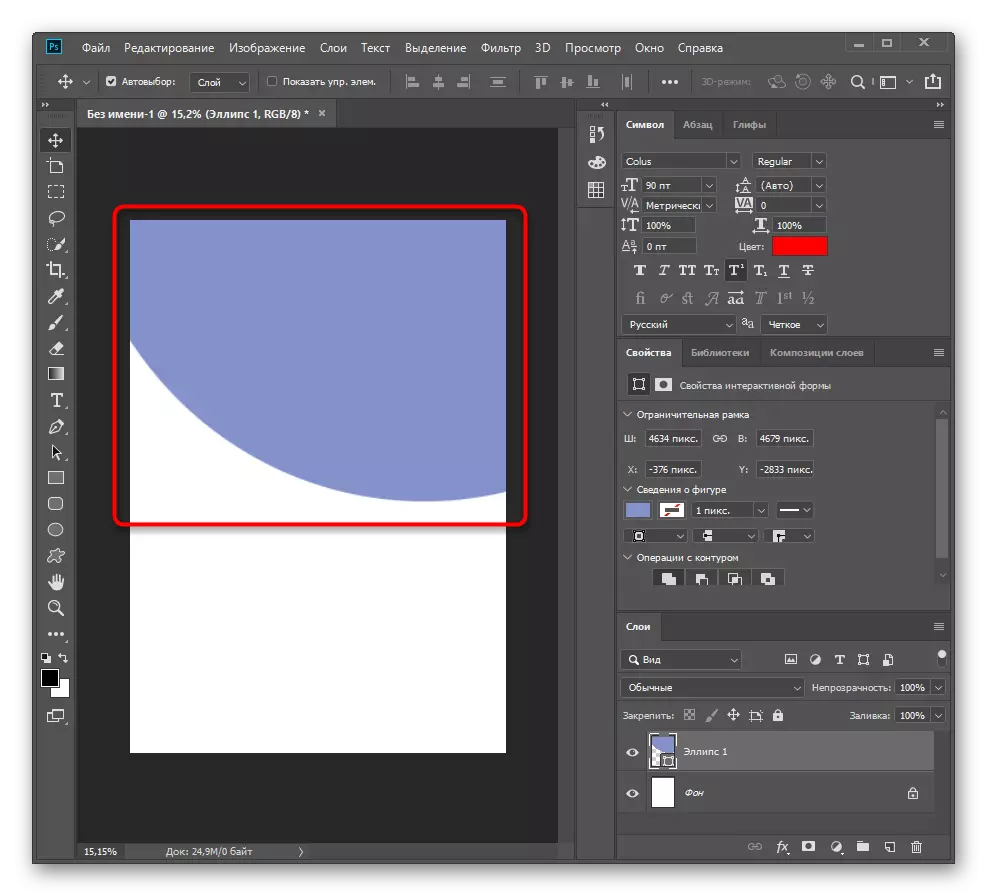

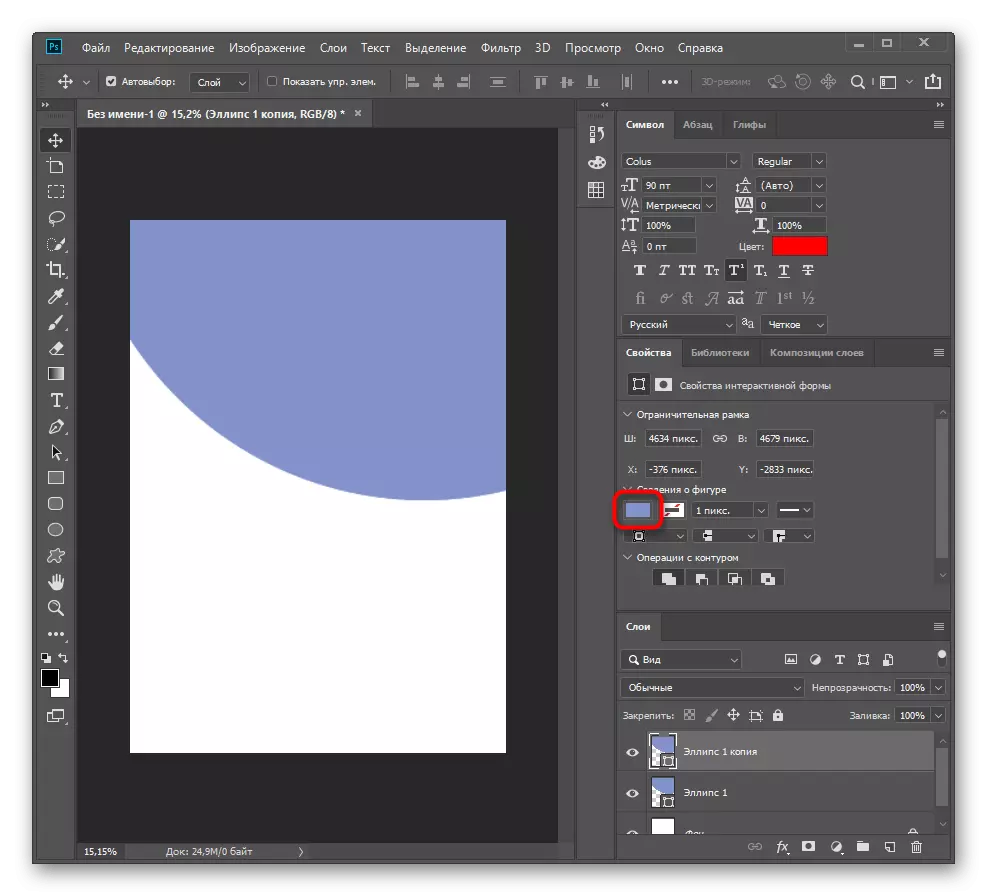
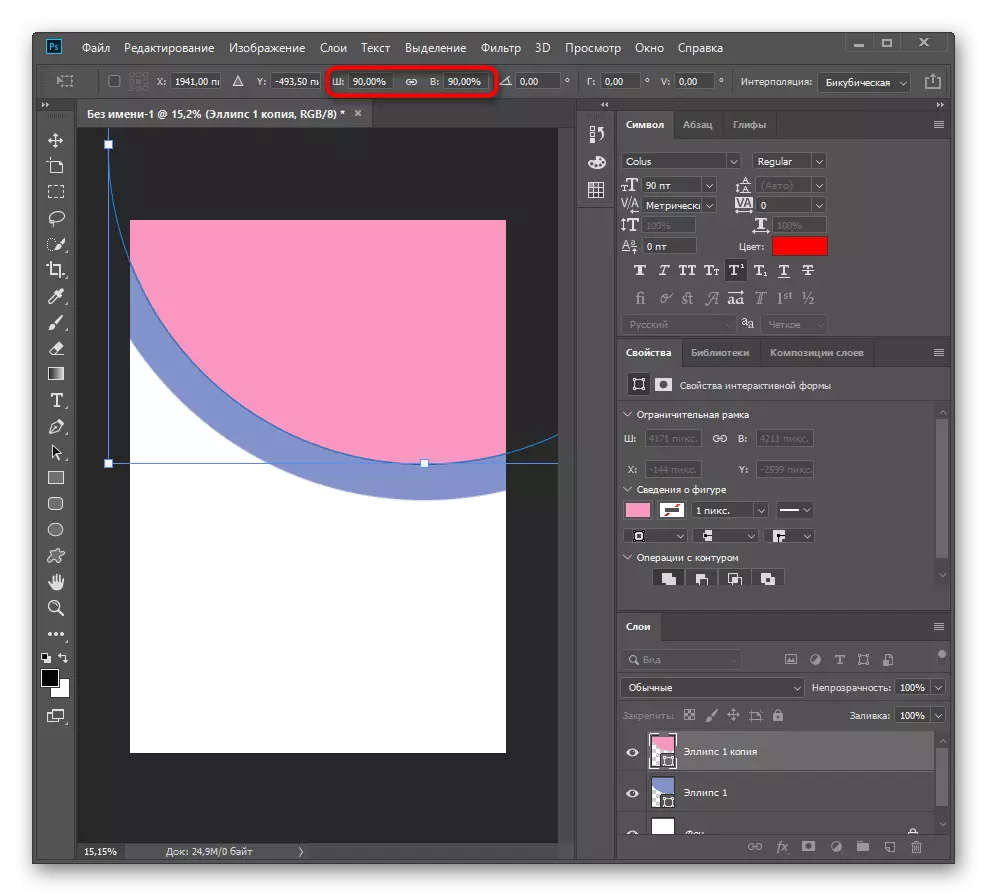

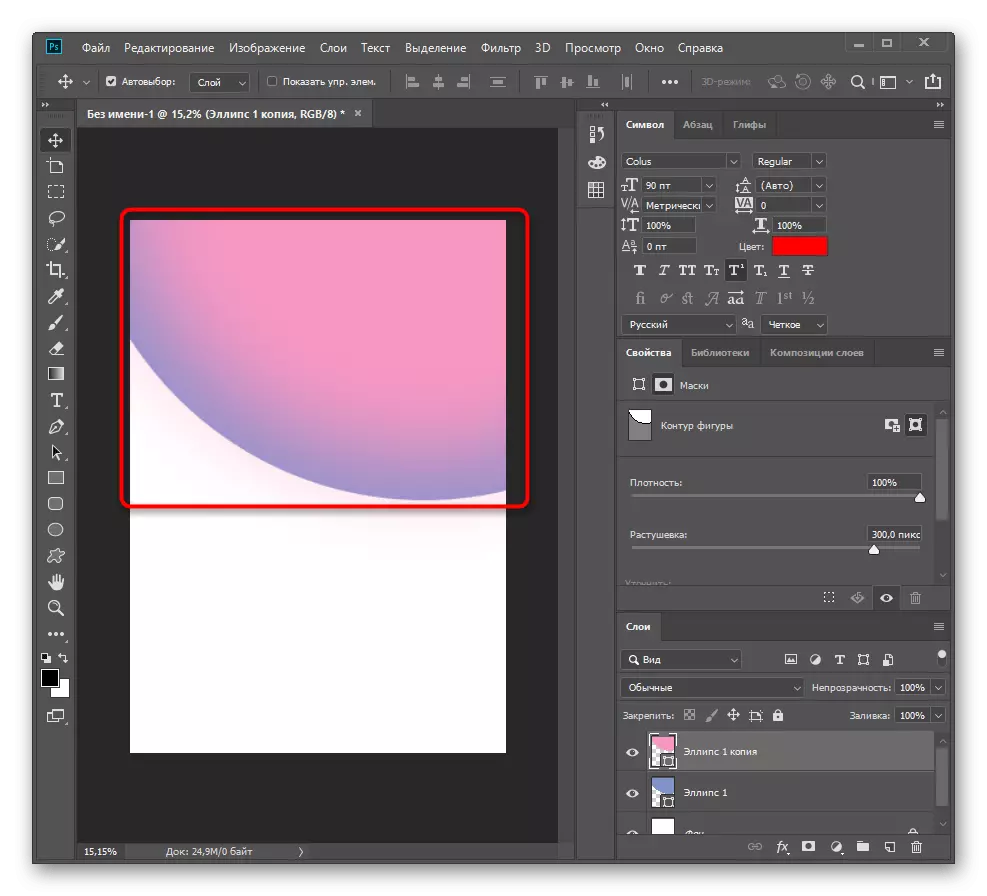
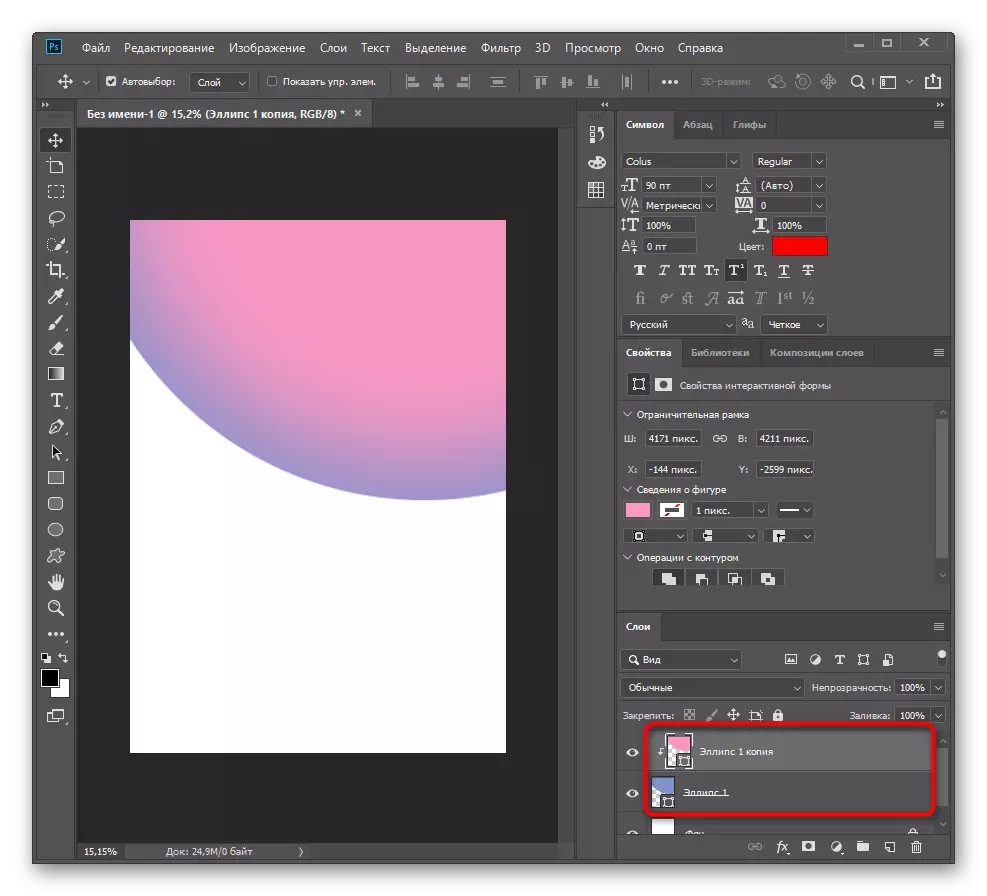
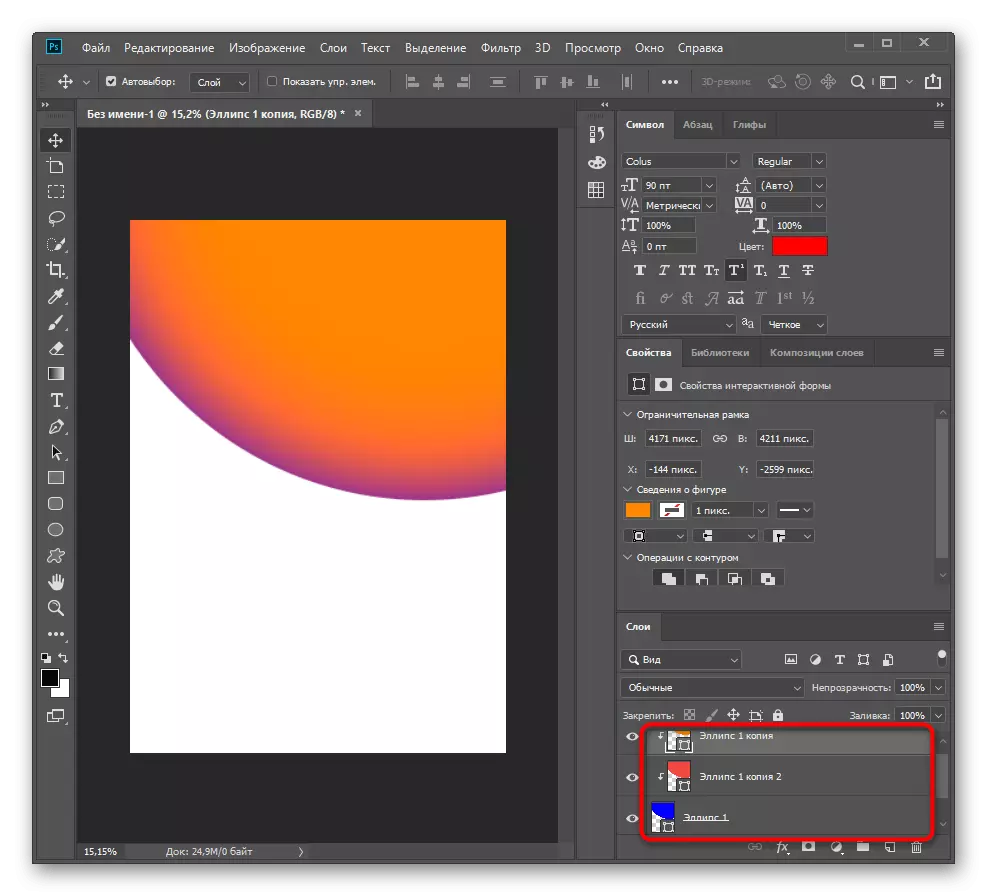
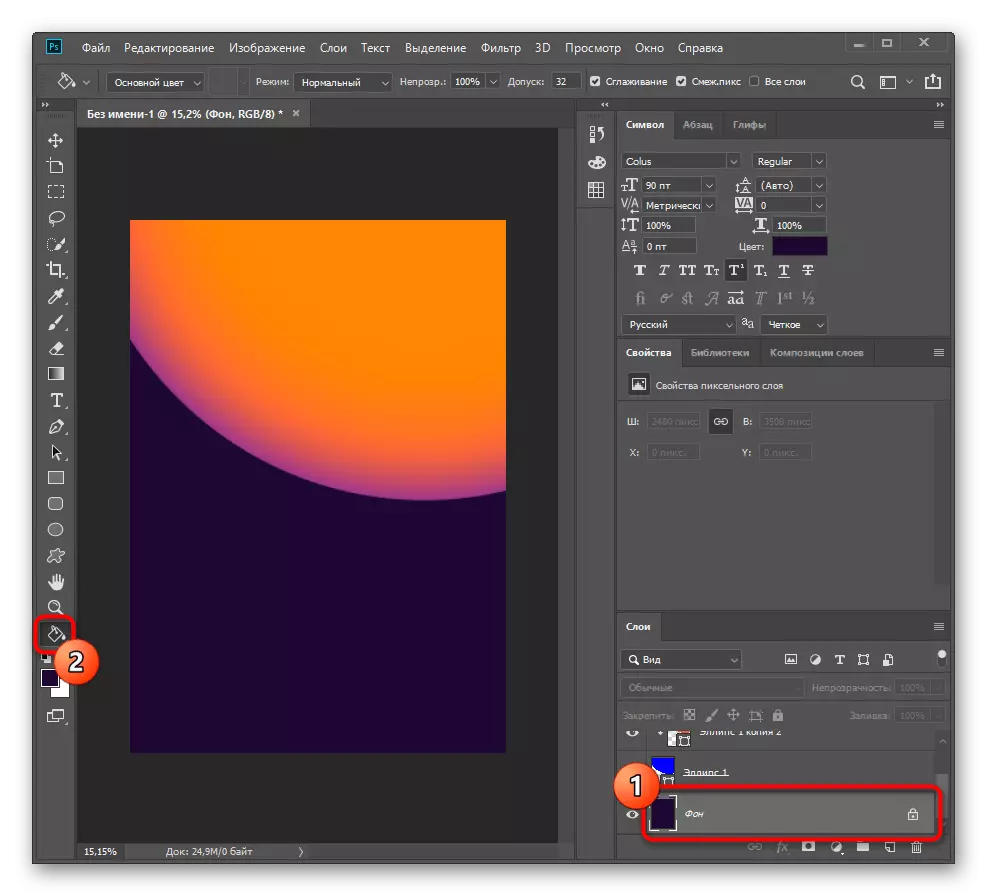
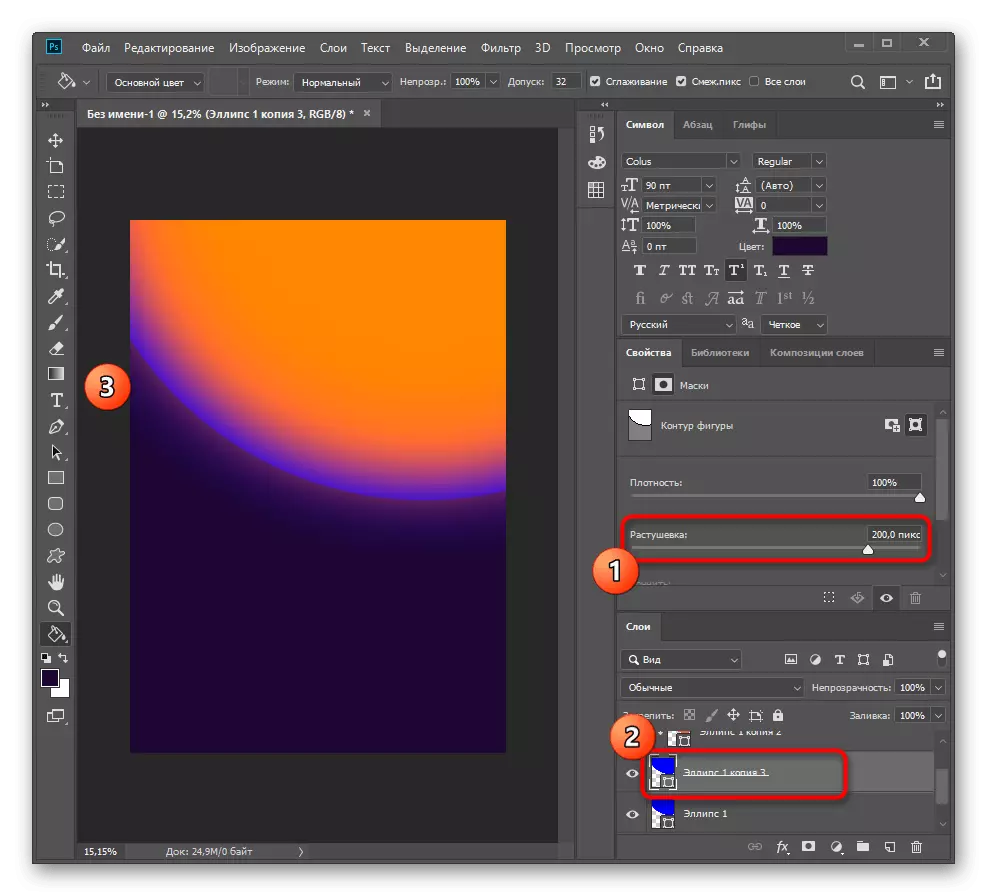
Lesi sinyathelo asidingeki futhi kwesinye isikhathi singadingeki lapho sisebenza ngamaphosta amafomethi athile, noma kunjalo, uma ufisa ukuthi uhlukanise isizinda noma ukudala isithombe esiyisisekelo se-POSTER, imiyalo enikeziwe izosiza ukubhekana nezenzo zejometri e-Adobe I-Photoshop.
Iningi labasebenzisi be-novice abalethe imininingwane bebengenele ukuqonda ukuthi bangadweba kanjani amajamo ku-Photoshop, sikucebisa ukuthi uye komunye ukuphathwa kuwebhusayithi yethu ngokuchofoza kusihloko esingezansi.
Funda kabanzi: Amathuluzi okudala amanani e-Photoshop
Isinyathelo 3: Ukungeza Izithombe
Hlukanisa izithombe, njengama-logo, izinto ze-vector graphics nezinye izinto, cishe zingezelelwa ku-poster.
- Ukuze wenze lokhu, engxenyeni efanayo "Ifayela" khetha "Vula".
- Ewindows "Explorer", thola futhi uchofoze kabili esithombeni osifunayo.
- Kuzovela kuthebhu entsha, ngakho-ke ngosizo lwethuluzi lokuhambisa, likuthathe kuphrojekthi yePosta.
- Setha usayizi nendawo yesithombe esengeziwe bese wenza okufanayo nabanye uma kufanele futhi kube khona kwiphosta.



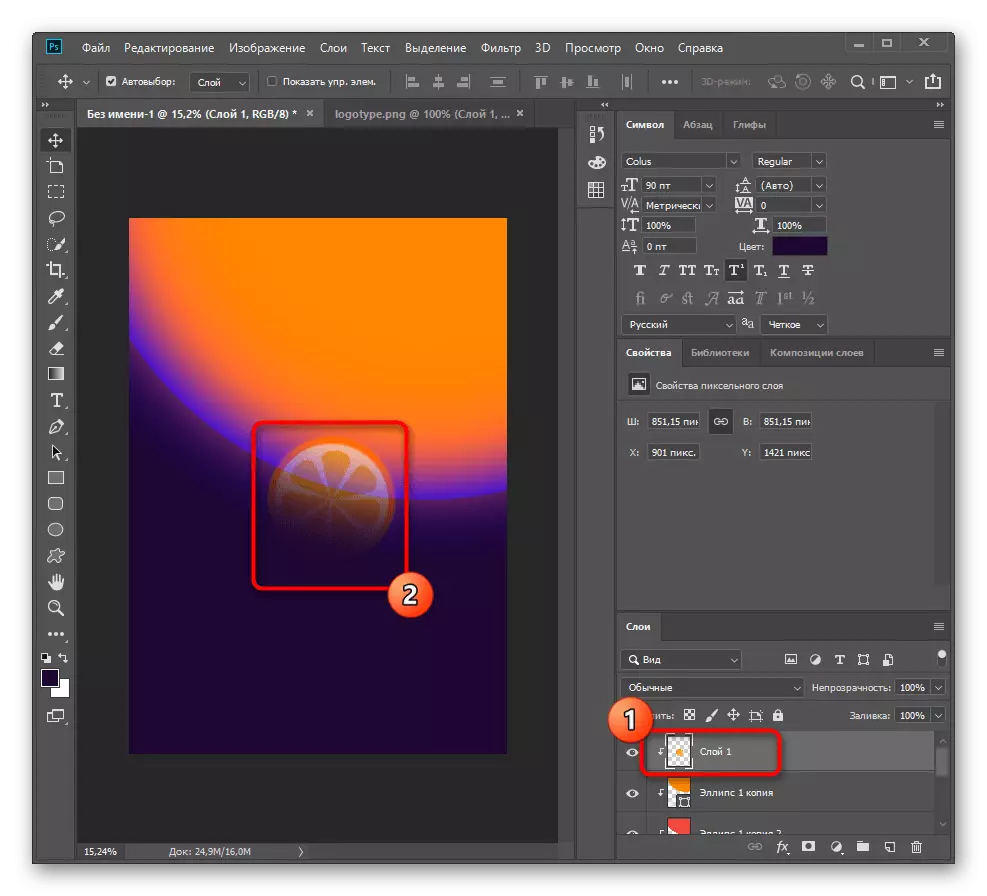
Ukuthola eminye imininingwane ngokusingathwa okufanele kwesithombe esingeziwe, xhumana neminye imiyalo kuwebhusayithi yethu ngokuchofoza kusixhumanisi osithandayo ngezansi.
Funda kabanzi:
Ukulungiswa kombala ku-Photoshop
Ungakwenza kanjani ukungenelela ku-Photoshop
Yenza izithombe zokuthena ku-Photoshop
Shintsha umbala wezinto ezise-Photoshop
Isinyathelo 4: Ukusebenza ngombhalo
Ephosta, igama lenkampani, imisebenzi noma olunye ulwazi oluphathelene nalesi sithombe cishe luhlala lubhaliwe. Ukusebenza kwe-Adobe PhotoShop kukuvumela ngokuphelele ukuthi usebenzise noma yimiphi imisebenzi ehlotshaniswa nombhalo.
- Ukuqala ukusebenza ngokubhaliwe, kusebenze ithuluzi "lombhalo" kufasitela lesokunxele.
- Lungiselela amapharamitha wefonti avela phezulu, ngemuva kokubeka owakho izinketho zakho zokuklama noma usebenzisa isivele itholakala.
- Masinyane ungangena esikhundleni sombala, khona-ke ungawuguquli.
- Chofoza endaweni efanele kwiphosta bese ufaka umbhalo. Dala ungqimba olusha futhi wenze okufanayo nalo lonke imibhalo elandelayo uma kufanele kube khona kuphrojekthi.
- Uma umbhalo udinga ukujikelezwa ngenombolo ethile yama-degree, lapho uhlelwe, sebenzisa ithuluzi le-Turn Tool Tool.
- Sikwenze kwaba ngama-90% futhi sabekwa ohlangothini lwesobunxele lweposta.
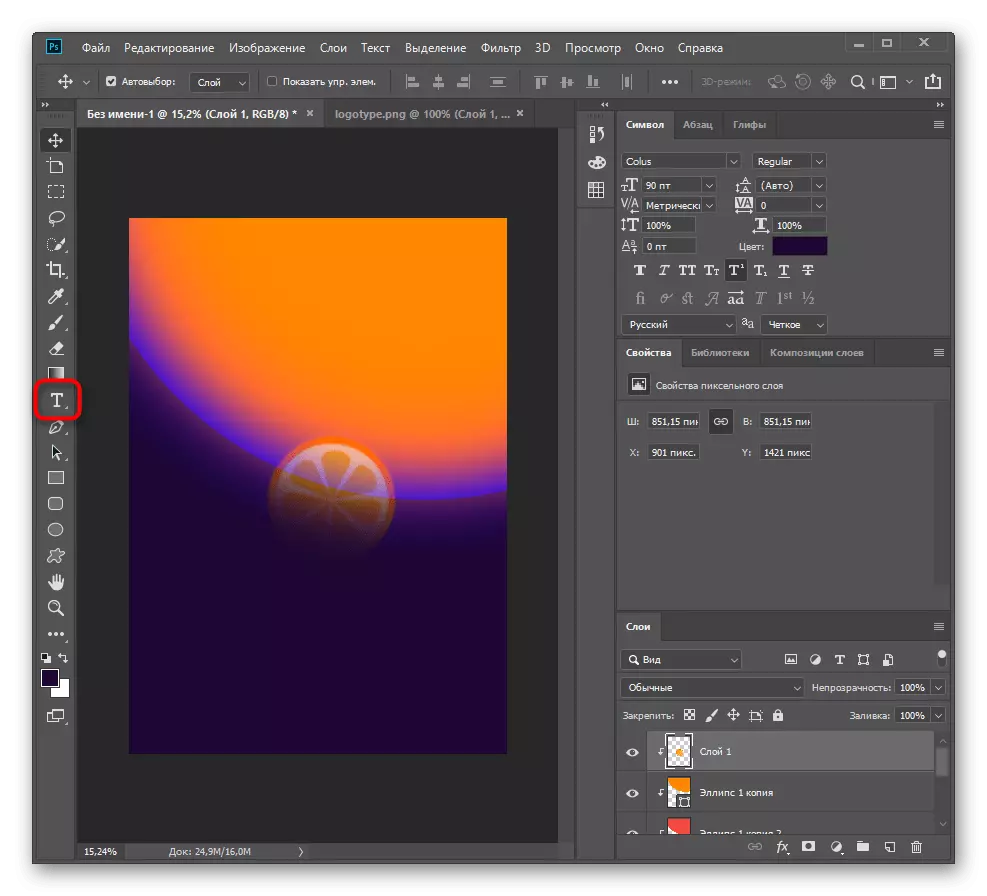
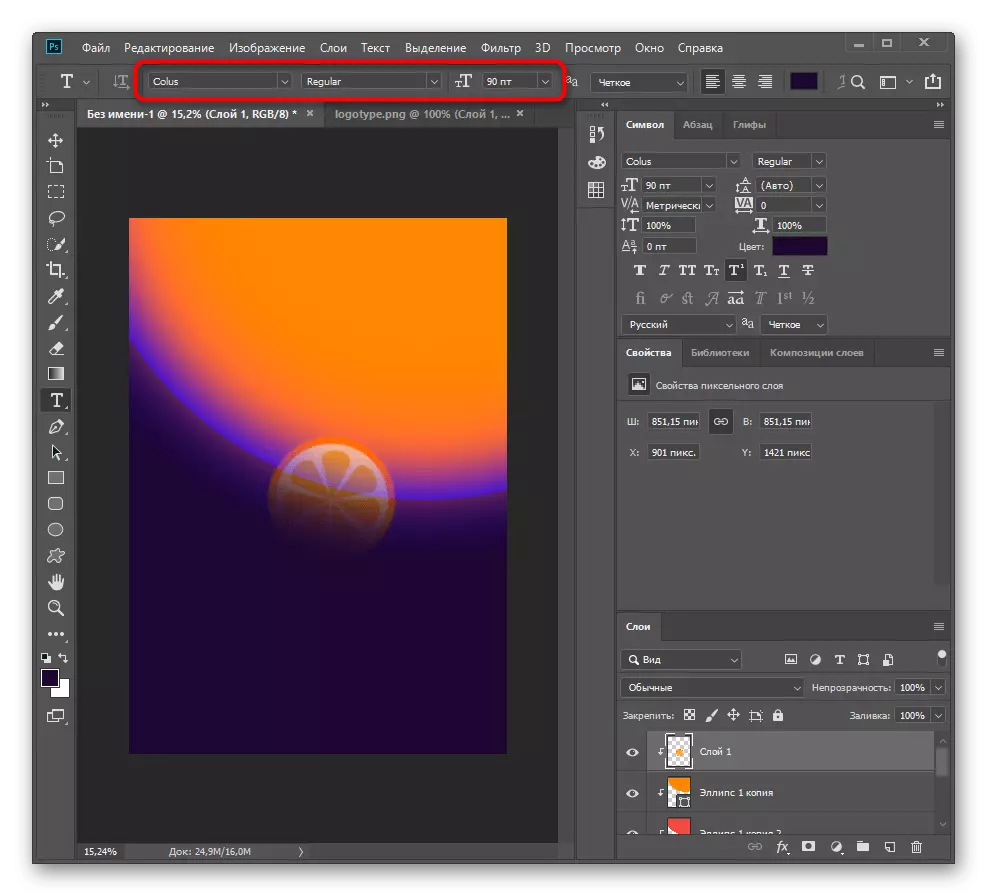



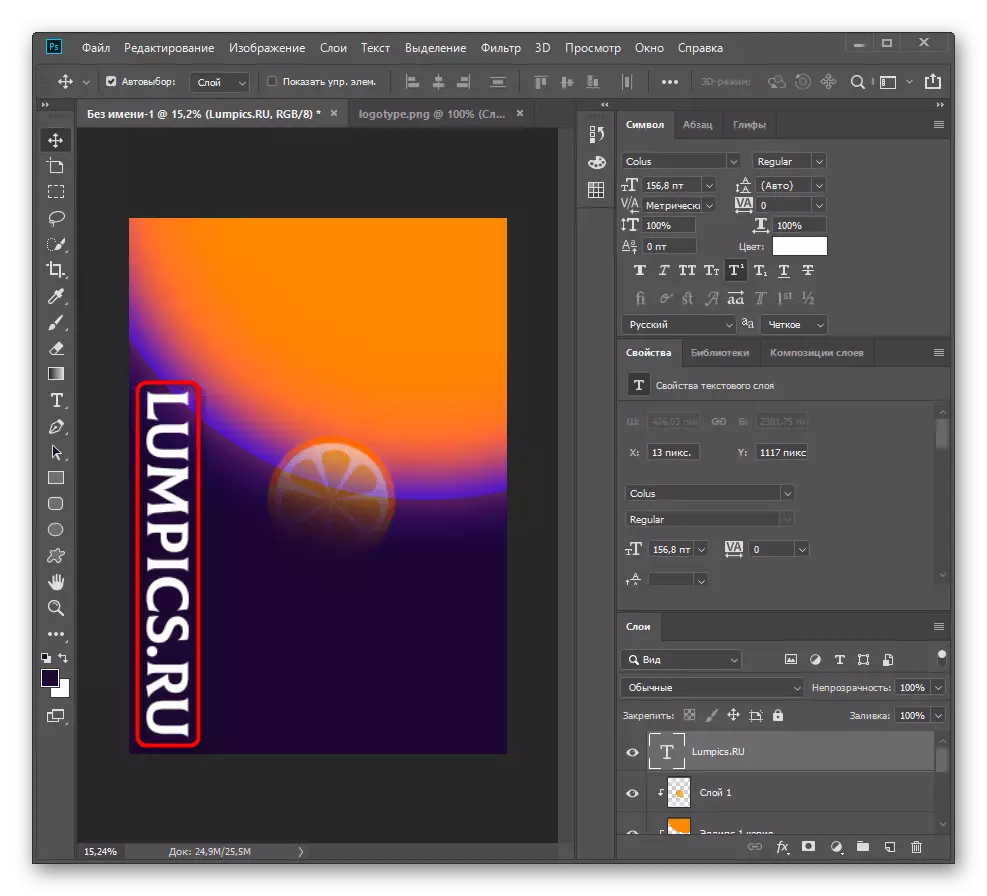
Imininingwane eyengeziwe yokuthi usebenza kanjani nombhalo e-Photoshop ingatholakala kwenye i-athikili kwiwebhusayithi yethu.
Funda kabanzi: Dala bese uhlela umbhalo ku-Photoshop
Isinyathelo 5: Ukulondolozwa Kwephrojekthi
Izenzo eziphambili ezenziwa ngephosta, sahlakazeka, ngakho-ke kuhlala kuphela ukusindisa iphrojekthi eqediwe ukubuyela kuyo ngokuzayo, thumela ukuphrinta noma ukushicilela kunethiwekhi. Kunezimiso eziningana eziyisisekelo zokulondolozwa okufanele.
- Ukuqala, khetha zonke izingqimba ezikhona zephosta, chofoza i-PCM bese ukhetha "Hlanganisa izingqimba" kumenyu yokuqukethwe. Ngakho-ke uzokwakha iqembu elilodwa lephosta ukumhambisa ngokushesha noma ukuhlela okuqhubekayo.
- Ngemuva kwemenyu ethi "File", shayela "Gcina" noma usebenzise i-Ctrl + s Helf.
- Manje sigcina iphrojekthi ngefomethi ye-PSD ukuze ivulwe ngo-Photoshop ukuze iguquke. Ewindows "Explorer" elivelayo, mane nje ushintshe igama lefayela bese ukhetha indawo efanelekile ngalo.
- Uma ufuna ukonga iphosta njengesithombe, sebenzisa u- "Gcina njenge-" noma "ukuthekelisa".

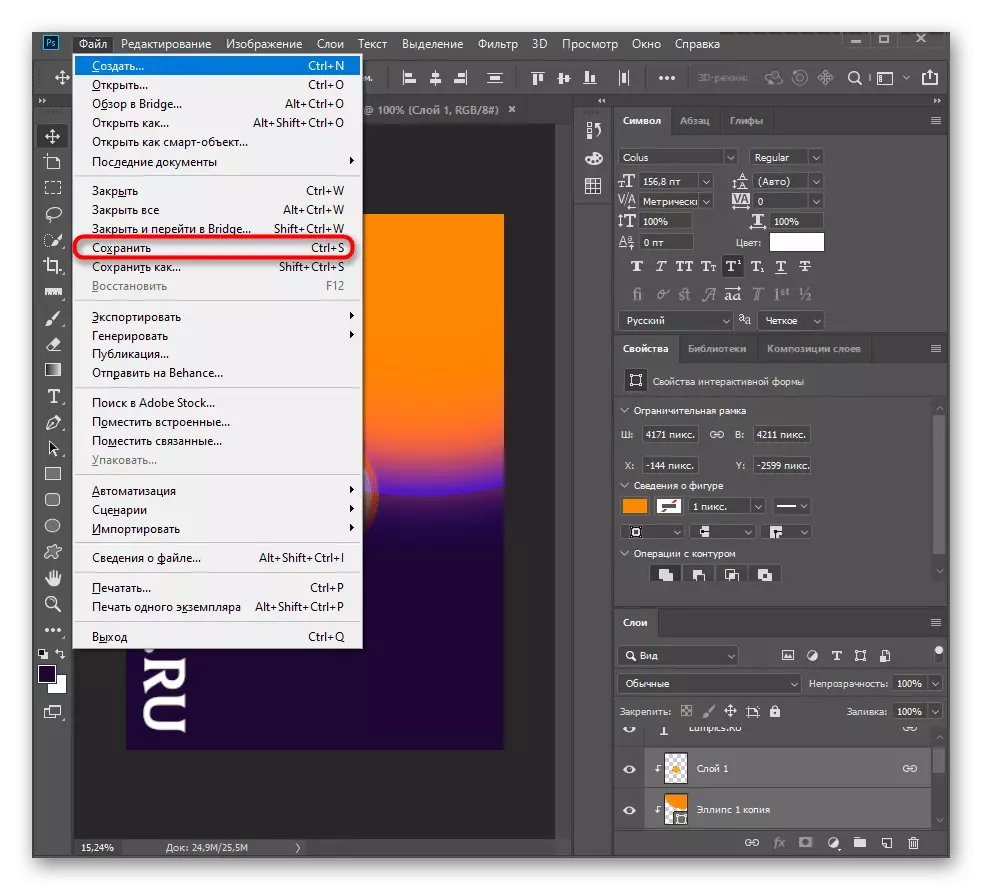
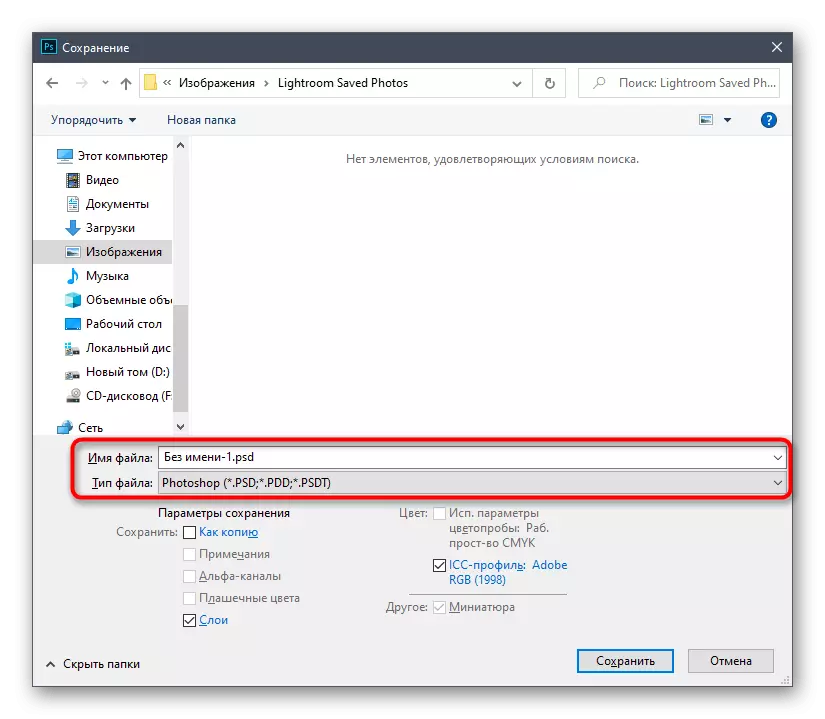

Indlela 2: isithombe sokucubungula isithombe
Lapho udala amaphosta ahlukene ahlobene nezikhangiso kwikhonsathi noma izikhathi zokukhankasela, iphrojekthi yeqembu noma umuntu ohlukile odinga ukucutshungulwa, engeza imininingwane evamile bese wenza umbono ojwayelekile wephrojekthi . Cabanga ngale nketho esibonelweni sesaziso sekhonsathi ye-Artist Concert eseduze.Isinyathelo 1: Ukwakha i-canvas
Sesivele sikhulumile ngokwakhiwa kweCanvas ngesinyathelo 1 sendlela edlule, ngakho-ke sincoma ukubuyela kukho futhi sicacise zonke izikhathi ezidingekayo. Kulokhu, yonke imithetho engenhla igcina ukuhambisana kwayo, ngaphandle kokuthi idinga ngenye indlela ikhasimende.
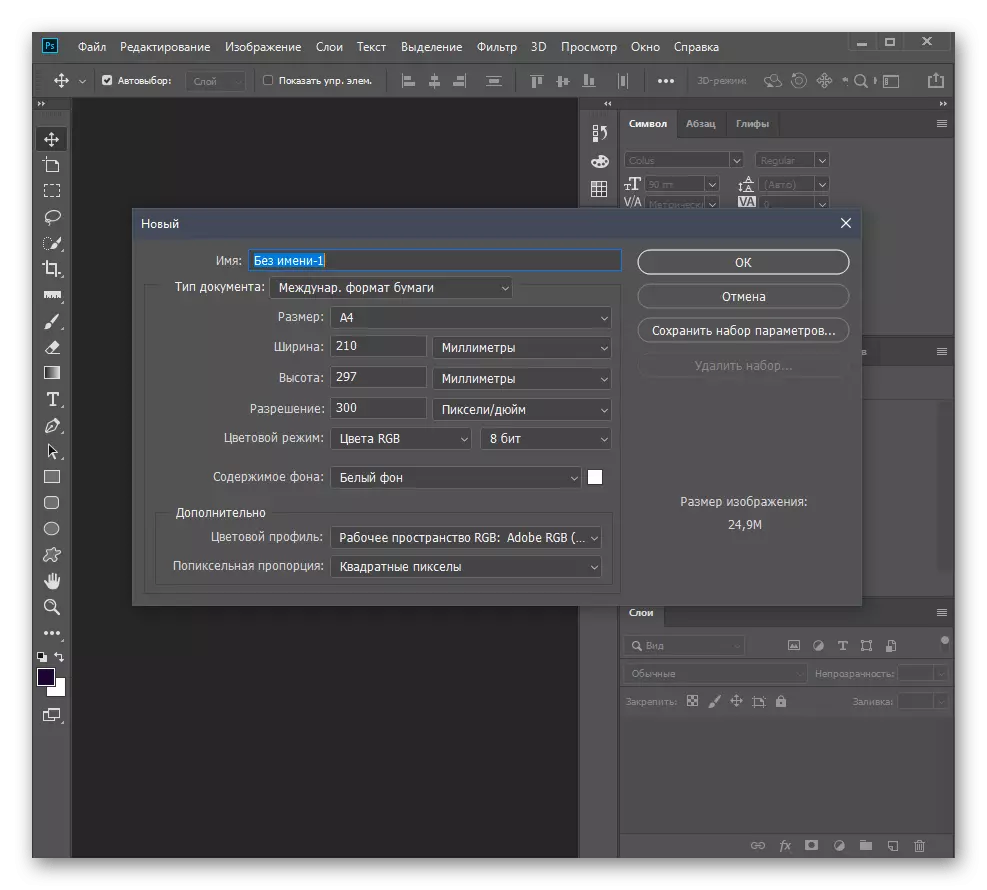
Isinyathelo 2: Ukungeza Izibalo eziyisisekelo
Umqondo wale phrojekthi ukuthi isithombe ngokwaso sizohlukaniswa ngomucu wombala owodwa, futhi indawo yayo yonke isendleleni ye-haze noma ilahlekile kolunye umbala, osuvele uncike ekukhetheni kwakho komuntu siqu. Ukuze wenze lokhu, uzodinga ukudala izibalo ezimbili eziyisisekelo ukuze uxoxe kubo ngokuhlela okuqhubekayo.
- Khetha ithuluzi le-rectangle kuphaneli ngakwesobunxele bese welula kuyo yonke i-canvas, ngaleyo ndlela wakhe ungqimba olusha. Sizombuza umbala ompunga, futhi ungasebenzisa noma yimuphi omunye umthunzi.
- Dala enye isendlalelo ngesikwele esimeni esivundlile njengoba kukhonjisiwe ku-skrini elandelayo.
- Nwebisa imenyu yamathuluzi we-feather bese ushintshela ku-angle.
- Chofoza ohlangothini lwesokunene sonxande wesibili bese uluhudula ekhoneni eliphezulu.
- Yenza okufanayo ngengxenye yesibili, ukudala ukuhlangana kwe-diagonal.


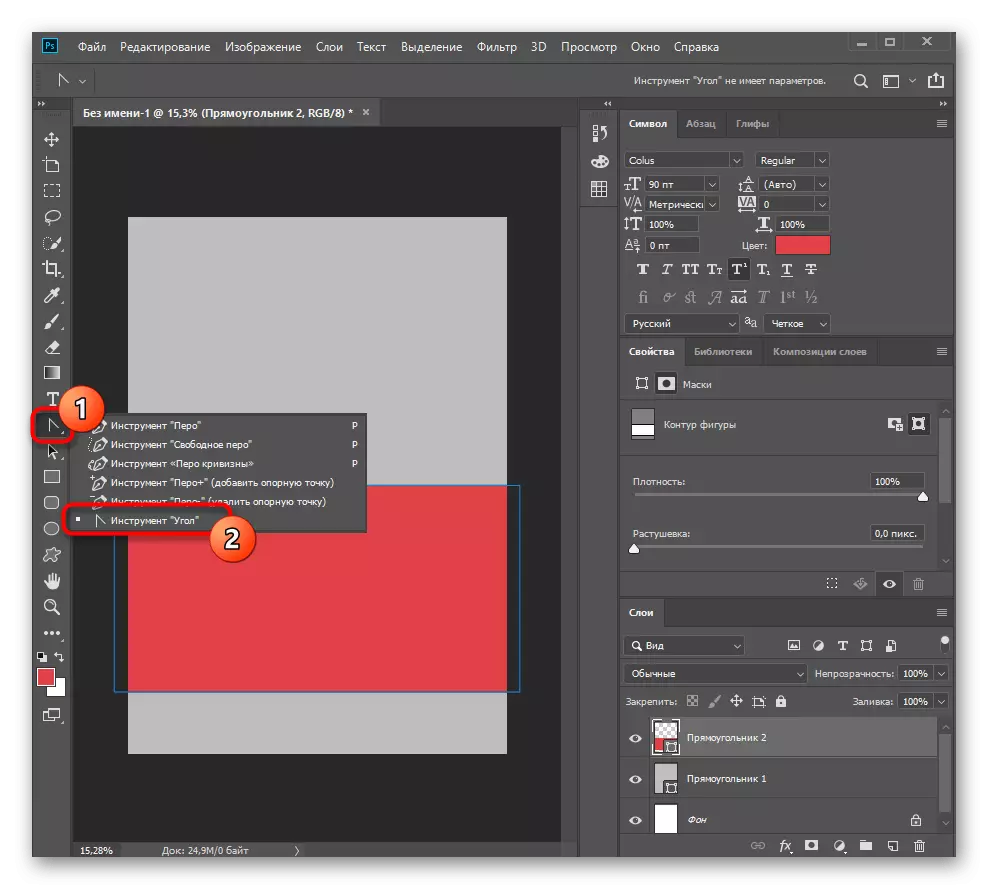
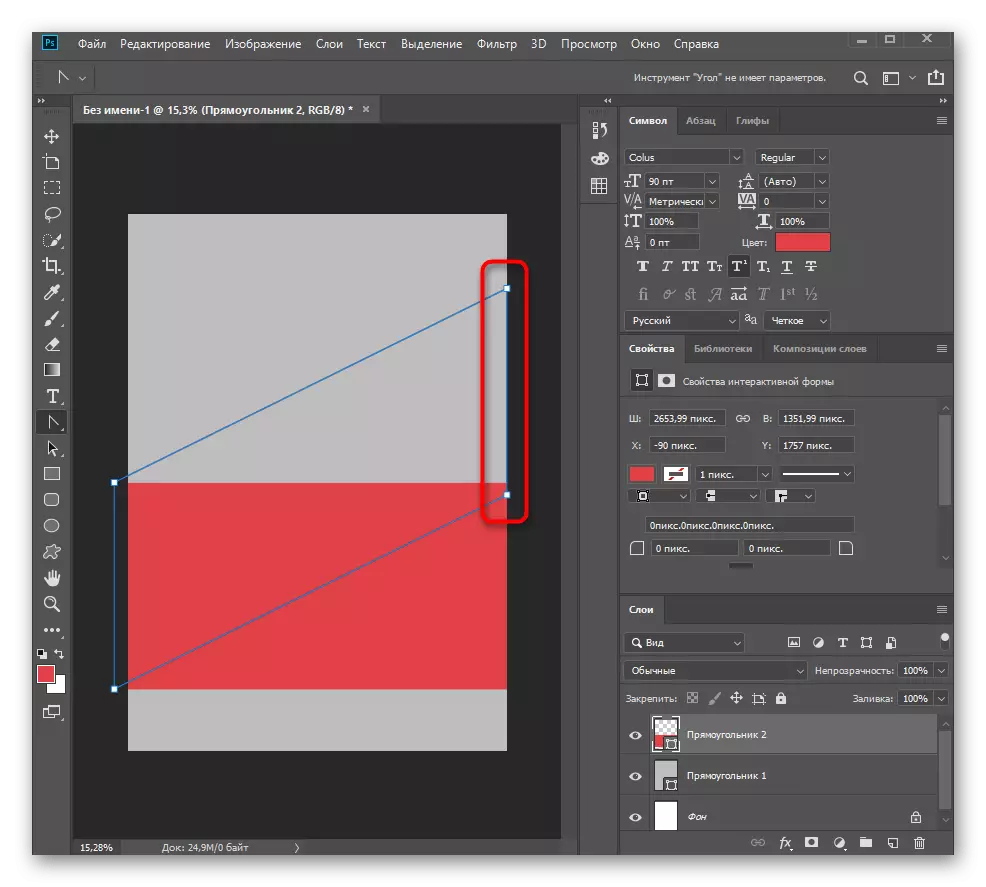
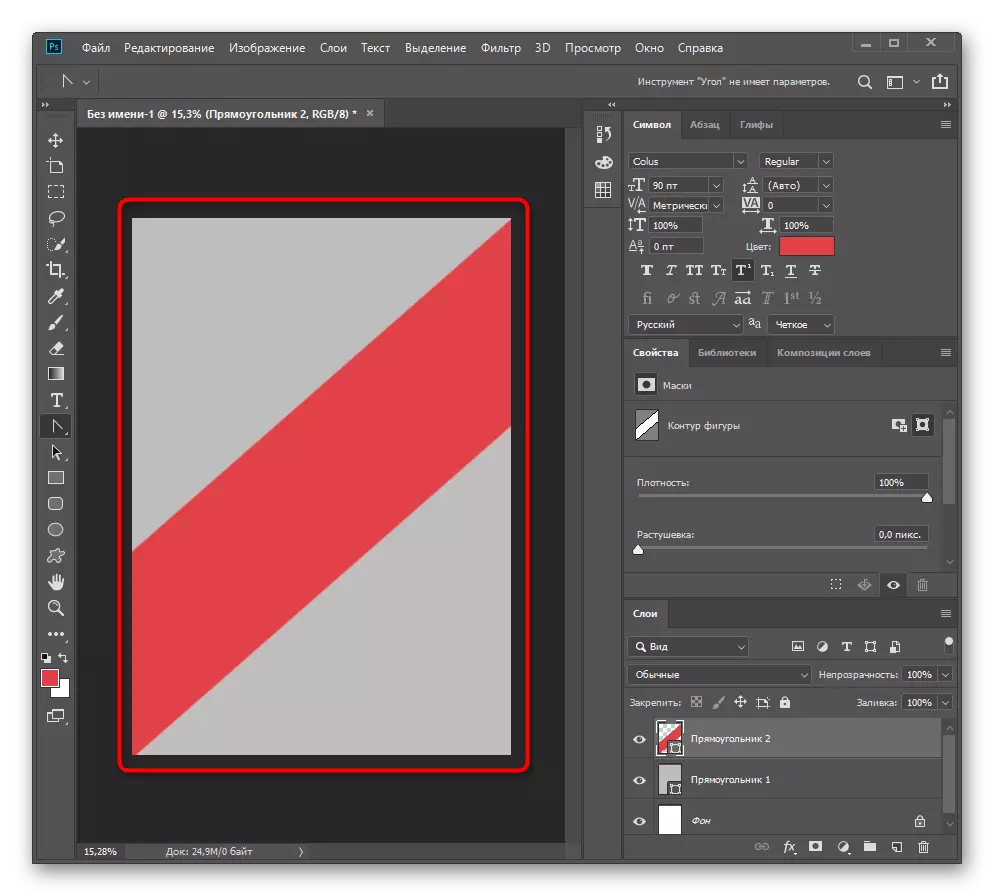
Kulolu hlelo lwezibalo eziyisisekelo luqediwe. Uma ufuna ukubanikeza elinye ifomu, shintsha i-angle noma wenze ngaphandle kwawo ngaphandle kwawo, sebenzisa amathuluzi afanayo wokuhlela, kepha usuvele ulandela imibono yethu.
Isinyathelo 3: Ukungeza Izithombe
Lesi sigaba singenye esibaluleke kakhulu, ngoba isithombe kufanele silungiselelwe ukucubungula okulandelayo. Zama ukuthatha isithombe kusengaphambili ukuze ususe ngokushesha ingemuva, uma kungenjalo kufanele wenze ngesandla ukuxabana, ukufeza umphumela oyifunayo. Uma ungazi ukuthi wenza kanjani umsebenzi onjalo, funa usizo kwezinye izinto ezisizayo kwiwebhusayithi yethu ngezixhumanisi ezingezansi.
Funda kabanzi:
Susa ingemuva ngezithombe ku-Photoshop
Susa ingemuva eliluhlaza ku-Photoshop

Ngemuva kwalokho sebenzisa umsebenzi we- "Open" (Ctrl + O) ukufaka isithombe esiqediwe ngaphezulu kwezibalo zesisekelo.

Isinyathelo 4: Ukucutshungulwa kwezithombe
Inqubo esemqoka yokusebenza nohlobo lwePostere lukulungile ukucubungula isithombe. Kulokhu, izibalo eziyisisekelo sezingeziwe, zisebenza njengesizinda, bese zihlala zibanikeze ifomu elijwayelekile ngokucubungula isifinyezo.
- Cindezela ukhiye we-CTRL bese uqhafaza kungqimba nge-uxangle yesibili ukugqamisa.
- Ngokuchofoza ngokushesha ungqimba ngesithombe bese wengeza imaskhi ezophinda isimo sokwakheka kwejometri.
- Qokomisa imaski entsha nokuhlelwa okuqhubekayo, qiniseka ukuthi ihlala isebenza.
- Abasebenzisi abaningi bakhetha amasethi angezekile amabhulashi ukudala imiphumela engajwayelekile, futhi ezihlokweni ezingezansi uzothola izinkombandlela ngokufakwa kwabo nokusebenzisa. Ngakho-ke ungakhetha ithuluzi elifanelekayo lokuhlela.
Funda kabanzi:
Ithuluzi "Ibhulashi" ku-Photoshop
Ukufakwa kanye nokuxhumana namabhulashi ku-Photoshop
- Ngemuva kokuyisebenzisa, chofoza noma yikuphi kwi-Canvas ye-PCM nakwimenyu yokukhetha, nquma ukuthi uluphi uhlobo lwebhulashi ofuna ukulisebenzisa.
- Qala ukudweba kumaski, ufuna umphumela wesehlukaniso, ukuhlupheka noma okunye, kuya ngokuthi amabhulashi afakiwe ahloselwe kanjani.
- Okulandelayo, dala ungqimba lokulungiswa ngokuchofoza inkinobho emakwe esikrinini esilandelayo.
- Kumenyu evela, khetha u- "Mnyama nomhlophe".
- Yenza kusebenze umsebenzi wokusika ungqimba ukuze umphumela wokulungiswa kombala uthinte ezinye izinto zephrojekthi.
- Ngemuva kwalokho, phinda uqokomise imaskhi yesithombe.
- Nweba imenyu ethi "ejwayelekile" yokudonsela phansi.
- Kuyo, jwayeza ngemiphumela etholakalayo bese ukhetha eyodwa oyithandayo ukwenza inguquko evela kumnyama nomhlophe ukuboniswa kombala.

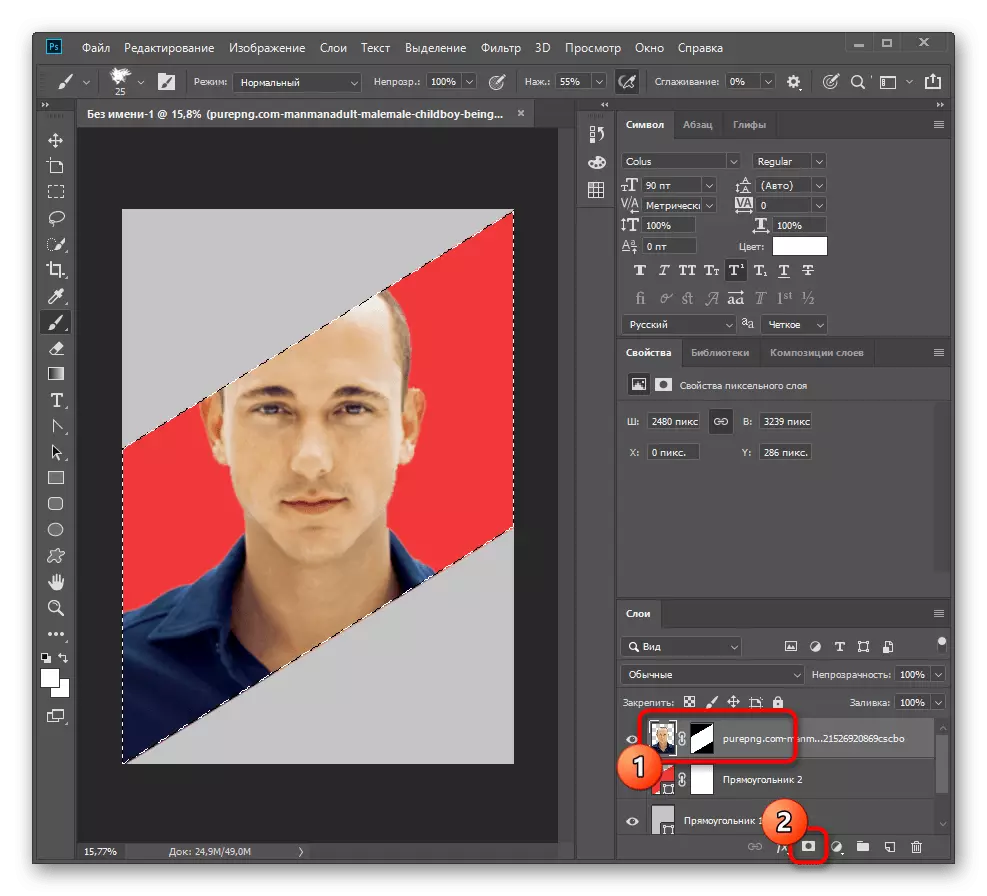
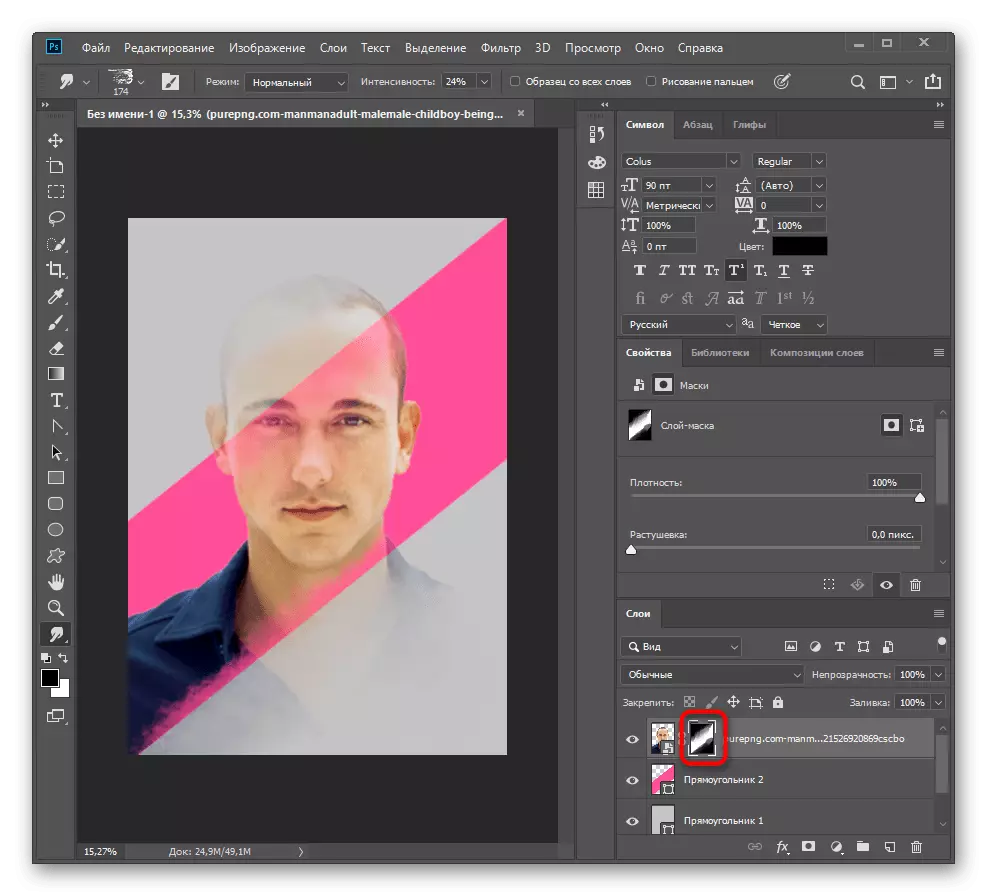

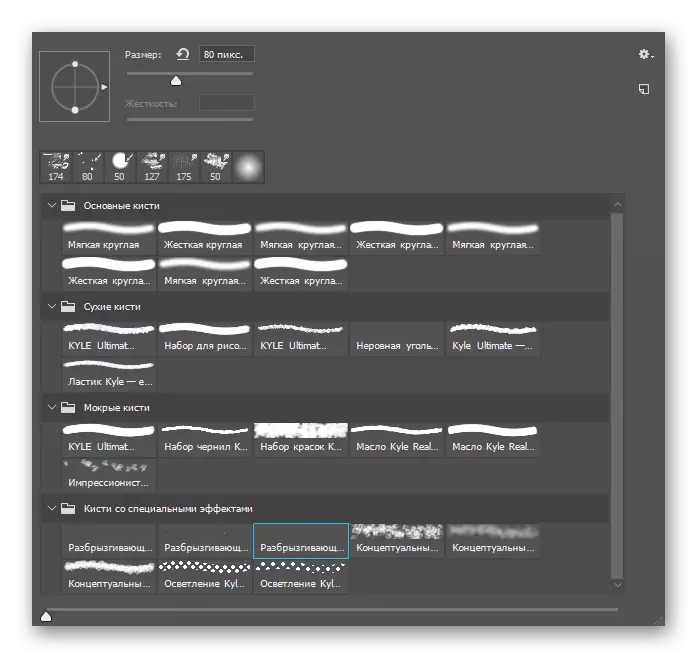

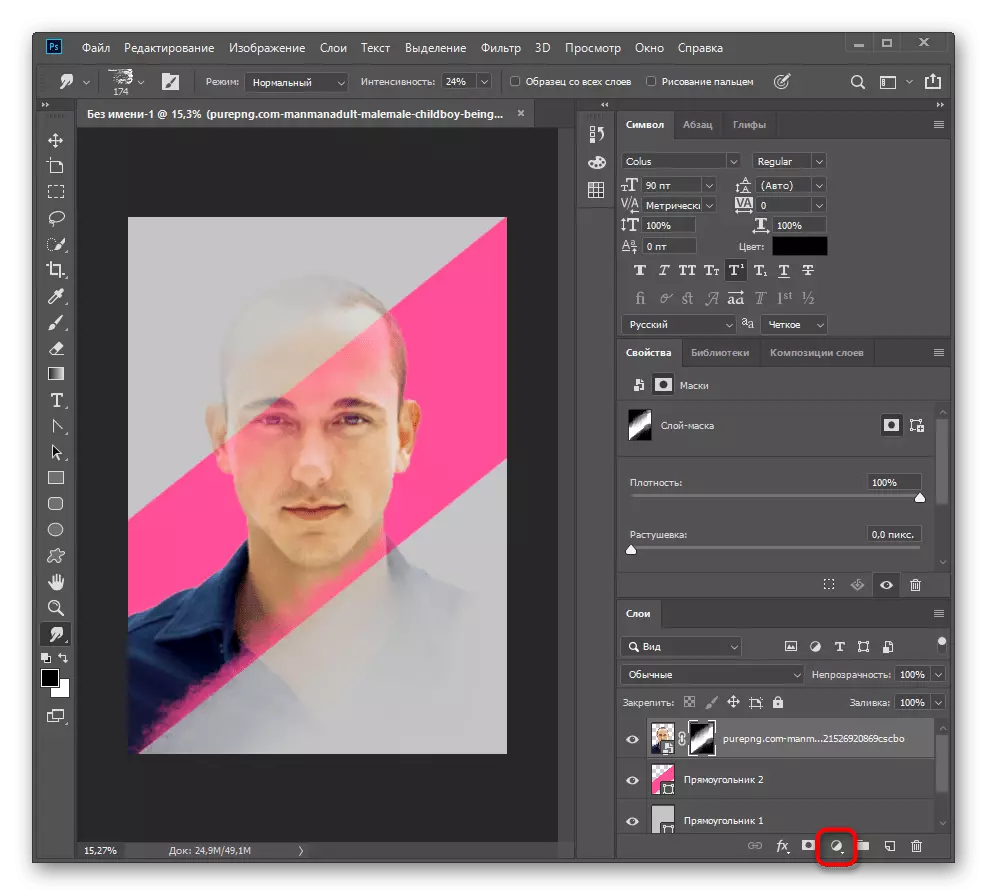
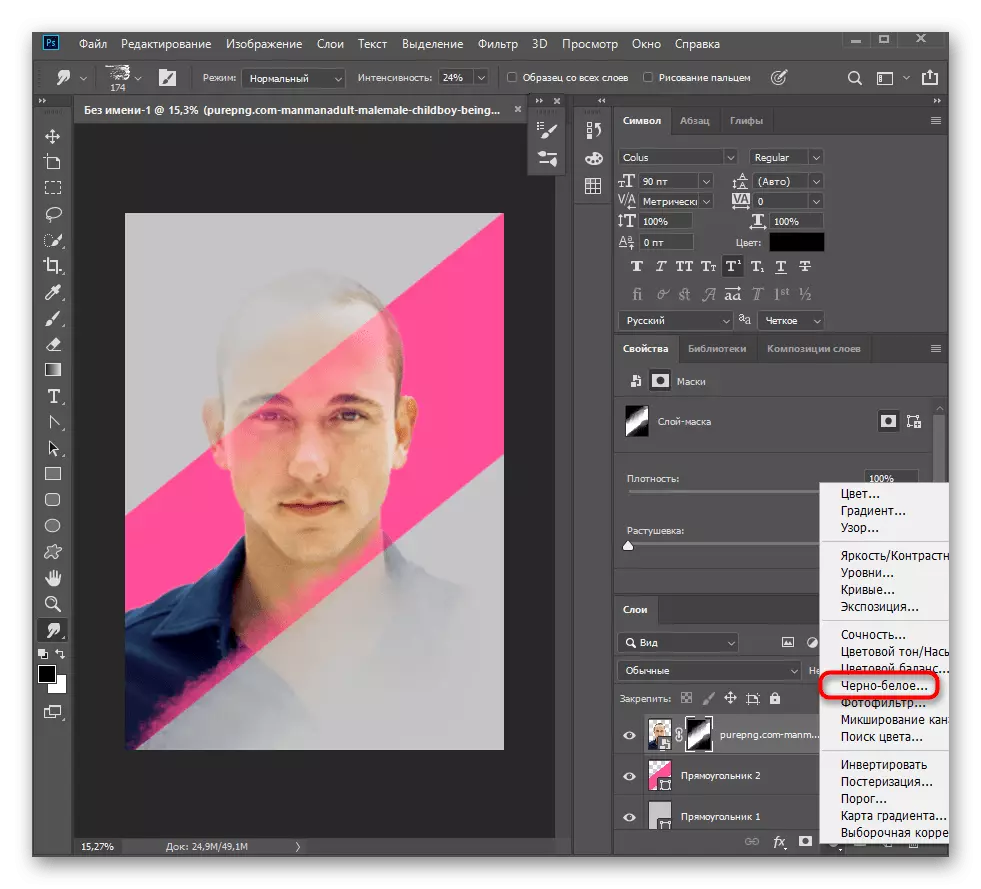




Vele, le nqubo yokucubungula akuyona inkomba - ungasebenzisa amasu achaziwe ngezinhloso zakho, ukudala okuthile komuntu. Ungesabi ukuzama, ngoba noma yisiphi isenzo sikhanseliwe kalula ngokucindezela i-CTRL + Z.
Isinyathelo 5: Ukusebenza ngemininingwane
Ngaphezu kokubhaliwe kwephosta engeza imigqa, ukwakheka okuhlukile kwejometri neminye imininingwane enikeza le projekthi umbono ophelele. Manje sizohlaziya esibonelweni semigqa embalwa nje, futhi uzokwazi ukuthuthukisa iphosta ngokubona kwakho.
- Qiniseka ukuthi udala ungqimba olusha ngaphambi kokushintsha ukufaka ezinye izinto uma kuphela ithuluzi olisebenzisayo ngeke lizenze ngokwakho.
- Khetha ithuluzi le- "Line", lungisa umbala walo, ubukhulu kanye nokushaywa unhlangothi, bese uqhubeka nokudweba.
- Sabeka imigqa eminingana emaphethelweni; Qaphela ukuthi ngeke ivimbele noma yini ukuthi iguqule ukwakheka kwazo, engeza amakhona anamachashazi noma asikiwe.


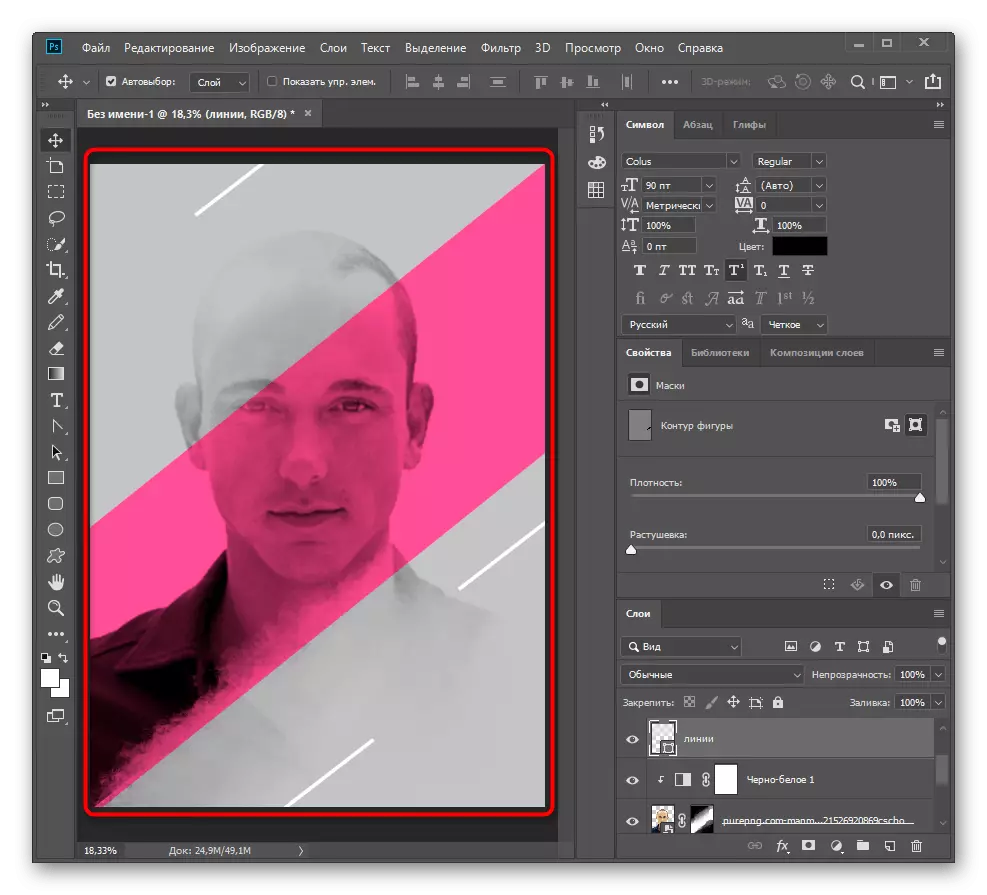
Ake sihambe izikhombo ngezinto ezimbili ezivela komunye umbhali wethu, ezingasiza lapho zingeza izingxenye kwiphosta.
Bona futhi:
Amathuluzi okudala izibalo ku-Photoshop
Dweba imigqa ku-Photoshop
Isinyathelo 6: Ukuqeda Izenzo
Sesivele sikhulume ngokusebenza nombhalo nokulondolozwa kweposta ngendlela 1, ngakho-ke ngeke siphinde. Labo abafuna ukuya ezigabeni zokugcina futhi bajwayelane nemiyalo. Singeza kuphela ukuthi amafonti ajwayelekile ajwayelekile alungele amaphosta aleli zinga, ngakho-ke uzodinga ukuthola ukwakheka okufanele kwi-Intanethi. Izincwajana ekufakweni kwamafonti anjalo kanye nokukhethwa kombhalo kwezinye izinto zokwakha.
Bona futhi:
Faka amafonti ku-Photoshop
Ukuhleleka kwefonti ku-Photoshop
Kanjani ukwenza umbhalo unhlangothi e-Photoshop
Ungayenza kanjani izinhlamvu ngobuningi ku-Photoshop
Ungawenza kanjani umbhalo omuhle ku-Photoshop
Dala umbhalo ovuthayo ku-Photoshop
Dala ukufakwa kwegolide ku-Photoshop